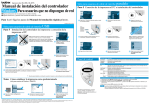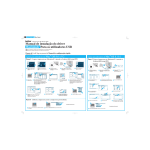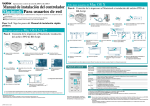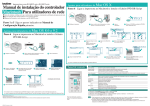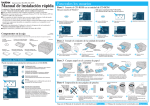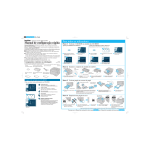Download Paso 5
Transcript
Impresoras láser HL-1850 y HL-1870 Manual de instalación del controlador ® Macintosh Para usuarios que no dispongan de red Siga las instrucciones de este manual para el sistema operativo del que disponga. Algunas ilustraciones y pantallas están tomadas del modelo HL-1870N. Paso 1 a 4 Siga los pasos del Manual de instalación rápida primero. LJ7046001 Impreso en China ® Sólo para usuarios de Mac OS 8.6 a 9.2 Paso 5 Conexión de la impresora al Macintosh® e instalación del archivo PPD de BR-Script O ® Sólo para usuarios de Mac OS X 10.1 Paso 5 Conexión de la impresora al Macintosh® e instalación del archivo PPD de BR-Script I O clic en "Conecte el cable 1 Haga de interfaz e instale el 2 Asegúrese de que el Nota: Si aparece esta pantalla, seleccione el cable USB. interruptor de alimentación de la impresora está encendido. controlador/utilidad". 3 Conecte el®cable de interfaz USB al Macintosh y, a continuación, conéctelo a la impresora. I 4 Siga las instrucciones que irán apareciendo en pantalla. el cable de interfaz USB al de que el 1 Asegúrese 2 Conecte Macintosh® y, a continuación, conéctelo interruptor de alimentación de la impresora está encendido. el CD-ROM en la 3 Inserte unidad de CD-ROM. Abra la carpeta Mac OS X. a la impresora. Las ilustraciones están basadas en Mac® OS 9.04. Para usuarios de Mac® OS 8.6 a 9.04: el icono 5 Abra 6 Abra la carpeta Extras Apple. Macintosh HD. doble clic en el icono 7 Haga de la Utilidad Impresora Abra la carpeta Software LaserWriter Apple. Para usuarios de Mac® OS 8.6 a 9.2: Abra la carpeta Aplicaciones (Mac® OS 9). Abra la carpeta Utilidades. Impresora 8 Seleccione (USB) y haga clic en el Escritorio. clic en el botón Cambiar... en Archivo PPD 9 Haga (PostScript™ Printer Description). botón OK. 4 Abra la carpeta de su idioma. Seleccione Brother HL-1850_1870N series y, a continuación, haga clic en el botón Seleccionar. doble clic en el icono de PPD 5 Haga Installer. Siga las instrucciones que irán apareciendo en pantalla. la carpeta Applications. 7 Abra Abra la carpeta Utilities. clic en el botón Cambiar... en Selección de 0 Haga impresora USB. clic en el botón A Haga Crear... . Seleccione HL-1850_1870N series y haga clic en el botón OK. su nombre de impresora B Introduzca (HL-1850_1870N series) y haga clic en 6 Abra el icono Macintosh HD. 8 Abra el icono Print Center. Salir en el menú C Seleccione Archivo. el botón Guardar. Paso 6 Cómo establecer la impresora como predeterminada clic en el botón Añadir 9 Haga impresora... . 0 Seleccione USB. HL-1850_1870N series y A Seleccione haga clic en el botón Añadir. La configuración habrá finalizado. La configuración habrá finalizado. 1 Haga clic en el icono HL-1850_1870N series en el Escritorio. 2 Seleccione Impresora por omisión en el menú Impresión. Salir Centro de impresión en el menú B Seleccione Centro de impresión. Manual de instalación del controlador ® Macintosh Para usuarios de red Para usuarios de la HL-1850: Si va a conectar la impresora a una red, adquiera la tarjeta de red opcional (NC4100h). Antes de continuar, asegúrese de que el administrador ha configurado los parámetros de la impresora de red correctamente consultando el Manual de instalación rápida de red. Siga las instrucciones de este manual para el sistema operativo del que disponga. Algunas ilustraciones y pantallas están tomadas del modelo HL-1870N. Paso 1 a 4 Siga los pasos del Manual de instalación rápida primero. ® Sólo para usuarios de Mac OS X 10.1 Paso 5 Conexión de la impresora al Macintosh® e instalación del archivo PPD de BR-Script Hub O I O el interruptor de 1 Apague alimentación de la impresora. un extremo del cable de red a la 2 Conecte impresora y conecte el otro extremo a un I el interruptor de 3 Encienda alimentación de la impresora. el CD-ROM en la unidad de CD-ROM. 4 Inserte Abra la carpeta Mac OS X. puerto libre del concentrador. ® Sólo para usuarios de Mac OS 8.6 a 9.2 Paso 5 Conexión de la impresora al Macintosh® e instalación del archivo PPD de BR-Script la carpeta de su 5 Abra idioma. O clic en "Conecte el cable de 1 Haga interfaz e instale el 2 Seleccione el cable de red. doble clic en el icono el icono Macintosh 6 Haga 7 Abra de PPD Installer. HD. la carpeta Applications. 8 Abra Abra la carpeta Utilities. 9 Abra el icono Printer Center. Siga las instrucciones que irán apareciendo en pantalla. I el interruptor de 3 Apague alimentación de la impresora. controlador/utilidad". Hub clic en el botón Añadir 0 Haga impresora... . O Seleccione B BRN_xxxxxx_P1_AT *3 y, a Salir Centro de impresión en el C Seleccione menú Centro de impresión. continuación, haga clic en el botón Añadir. I *3 un extremo del cable de red a la impresora y 4 Conecte conecte el otro extremo a un puerto libre del A Seleccione AppleTalk. el interruptor de 5 Encienda alimentación de la impresora. las instrucciones que 6 Siga irán apareciendo en concentrador. La configuración habrá finalizado. xxxxxx representan los seis últimos dígitos de la dirección Ethernet. Para obtener más información, consulte el Capítulo 7 en el Manual del usuario de red. Panel de control pantalla. Testigo Data: Naranja Encendido Parpadea Apagado Los datos de impresión permanecen en la memoria intermedia de la impresora. Recibiendo o procesando datos. No quedan datos. Botones Go Job Cancel Reprint La configuración habrá finalizado. Data Back 7 Abra el Selector en el menú Apple. *1 *2 8 Haga clic en el icono LaserWriter8 * Menu Set 1 y, a continuación, en BRN_xxxxxx_P1_AT. *2 Haga clic en el botón Crear... . Cierre el Selector. Back Reprint Job cancel Set Go Si el controlador Apple LaserWriter8 todavía no está instalado en el sistema, puede descargarlo desde http://www.apple.com xxxxxx representan los seis últimos dígitos de la dirección Ethernet. Para obtener más información, consulte el Capítulo 7 en el Manual del usuario de red. ©2002 Brother Industries Ltd. ALLE RECHTE VORBEHALTEN Apple Macintosh, iMac, LaserWriter y AppleTalk son marcas comerciales de Apple Computer, Inc. Adobe PostScript y PostScript3 son marcas comerciales de Adobe Systems Incorporated. Todas las demás marcas y nombres de productos son marcas comerciales o registradas de sus respectivos titulares. Configuración de idioma (la configuración predeterminada es Inglés) 1. Seleccione el modo SETUP pulsando el botón + y, a continuación, pulse el botón Set. 2. Compruebe que aparece el mensaje LANGUAGE y pulse el botón Set. 3. Seleccione su idioma pulsando los botones + o - y pulse el botón Set. Aparece brevemente un asterisco ( ) al final del visor. * (Puede volver al estado LISTA pulsando el botón Go.) Nota Para obtener más información, consulte el Capítulo 3 "PANEL DE CONTROL" en el Manual del usuario que podrá encontrar en el CD-ROM suministrado. Sale del menú del panel de control, vuelve a imprimir configuraciones y borra mensajes de error. Realiza una pausa / sigue imprimiendo. Detiene y cancela la operación en curso de la impresora. Selecciona el menú Reimprimir. Se desplaza hacia adelante por los menús. Se desplaza hacia atrás por los menús. Selecciona el menú del panel de control. Establece los menús y configuraciones seleccionadas. Vuelve atrás un nivel en la estructura de menús. Aumente el tamaño de DISCO RAM cuando desee utilizar las funciones de reimpresión sin la unidad de disco o la tarjeta CompactFlash opcionales. Consulte Ampliación de RAM en el Capítulo 4 del Manual del usuario de la HL-1800 en el CD-ROM.